Windows 11/10/8/7/Server 用 64 ビット Partition Magic ソフトウェアのダウンロード
概要
ディスクのパーティション空間を管理したいですか?こちらでは、Windows 11/10/8/7(64ビットおよび32ビット)用のPartition Magicに似た無料のツールをダウンロードできます。また、Windows Server 2012、2016、2022(64ビットまたは32ビット)向けにPartition Magicのような機能を提供する無料デモも利用できます。
Symantec PowerQuestのPartitionMagicは64ビット版Windowsに対応していますか?
Partition Magicは、PowerQuestによって開発され、その後Symantecに買収された人気のパーティション管理ソフトウェアです。ユーザーはパーティションの作成、削除、フォーマットを行うことができます。
しかし、買収後はアップデートが提供されておらず、最新バージョン(Partition Magic 8)は、Windows NT、95/98、ME、2000、XPなどの古いシステムとしか互換性がありません。
Partition Magicは、Windows Vista、7、8、または64ビット版のような最新のシステムをサポートしていません。 新しいシステムのパーティション管理には、IM-Magic Partition Resizerのような、64ビット版Windows向けに設計された代替のパーティション管理ツールの使用をお勧めします。
無料のPartition Magic 64ビットソフトウェア:Partition Resizer Free Edition(100%無料)
Windows用のスタンドアロン64ビット実行ファイルが必要ですか? IM-Magic Partition Resizerは、32ビットおよび64ビットの両方のオペレーティングシステムに対応しており、すべてのWindowsユーザーにとって最もアクセスしやすいツールです。
IM-Magic Partition Resizerは、Windows 11/10/8/7向けのPowerQuest PartitionMagicの無料代替ツールとして、ディスク管理用に設計されています。パーティション間での安全な空間再分配や、ディスクの変換、クローン作成、OSの移行、ディスクのフォーマット、修復などの便利な機能も提供しており、すべて無料で利用できます。
Partition Resizerでパーティションを右クリックすると、次のオプションが表示されます。詳細はボリュームのプロパティにより異なる場合があります。

Partition Resizerでディスクを右クリックすると、ディスクのプロパティに基づいた異なるオプションが表示されます。

IM-Magic Partition Resizerの主な機能:
- データ損失なしでボリュームのサイズ変更、移動、縮小、拡張
- データ損失なしで未割り当てスペースやパーティションを移動
- ディスクのクローン作成、OSの移行
- ディスクをGPTに変換
- データ損失なしでFAT32に変換
ビデオガイド:データ損失なしでパーティションのサイズ変更を行う方法
他のビデオガイドはこちらから:https://www.resize-c.com/jp/video/
Windows 11/10/8/7 用 => Partition Resizer Free ダウンロード [100% 無料]
Windows Server 2025-2003 用 => Partition Resizer Server ダウンロード [無料デモ]
以下は、例えばDドライブを使用してCドライブのパーティションサイズを変更する手順のチュートリアルです。
ステップ 1:
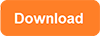 、IM-Magic Partition Resizerをインストールして実行します。空き容量のあるパーティションを右クリックして、「サイズ変更/移動」オプションを選択します。
、IM-Magic Partition Resizerをインストールして実行します。空き容量のあるパーティションを右クリックして、「サイズ変更/移動」オプションを選択します。

ステップ 2:
選択したパーティションを縮小します。未割り当てスペースが表示されます。

ディスクパーティションのサイズ変更手順

他の大きなパーティションを縮小して、Cドライブのための空き容量を確保します。

ステップ3:
拡張したいパーティションの近くに未割り当ての空間を移動します。このパーティションを右クリックし、「サイズ変更/移動」オプションを選択します。

Cドライブを右クリックして拡張を開始します。

パーティションを拡張する手順

ステップ4:
未割り当ての空間を選択したパーティションに追加して拡張し、「適用」ボタンをクリックします。
IM-Magic Partition Resizerの理由
#1 100%安全で隠れたアドウェアやマルウェアなし
IM-Magic Partition Resizerは、Windows PCプラットフォーム用の完全に安全な無料ツールです。家庭用ユーザー向けの無料バージョンと、Windows Serverユーザー向けの無料デモがあります。
#2 無料、料金なし
IM-Magic Partition Resizerは完全に無料で、Windows 11、10、8、7、Vista、XPに完全な機能を提供し、ユーザーは自由に使用できます。
#3 使いやすい
シンプルで直感的なUIを備えており、WindowsのコマンドラインやPowerShellのような複雑な方法よりも簡単に使用できます。
#4 ロールバック保護
この無料ツールはロールバック保護を提供し、パーティション作業中に突然の電力サージが発生しても、OSとデータの安全を確保します。
Partition Magic Windows 10 64ビット フルクラック?
多くのユーザーは、"Partition Magic Windows 10 64ビット フルクラック"を検索し、現代のシステムで動作するバージョンを見つけようとしています。しかし、Partition Magicはもはやサポートされておらず、Windows 10や64ビットシステムでは動作しません。クラックされたソフトウェアをダウンロードすると、コンピュータがマルウェアやウイルス、法的リスクにさらされる可能性があります。
データを危険にさらす代わりに、信頼できる無料ツールであるIM-Magic Partition Resizerを使用する方が安全です。このソフトウェアは、Windows 11、10、8、7(64ビットおよび32ビット)用のパーティション管理機能を完全に提供し、コストや隠れた脅威なしで使用できます。
IM-Magic Partition Resizerを使用すれば、パーティションを安全にリサイズ、移動、縮小、拡張、クローン作成、管理でき、データ損失のリスクも回避できます。これはPartition Magicの優れた代替手段であり、現代のWindowsシステムに必要なすべての機能を提供します。
家庭用ユーザーはこちらから無料版をダウンロード、またはWindows Serverユーザー向けのサーバーバージョンデモにアクセスしてください。
あなたが好きかもしれないより多くの記事
- データを失うことなく、WindowsXPで2つのパーティションをマージします - Windows XPでデータを削除せずに、2つのパーティションを結合します。
- Windowsパーティションをマージしてcドライブのサイズを増やす - Windows XP Vista 7 8 10 ..でパーティションを組み合わせてcドライブスペースを拡張する方法
